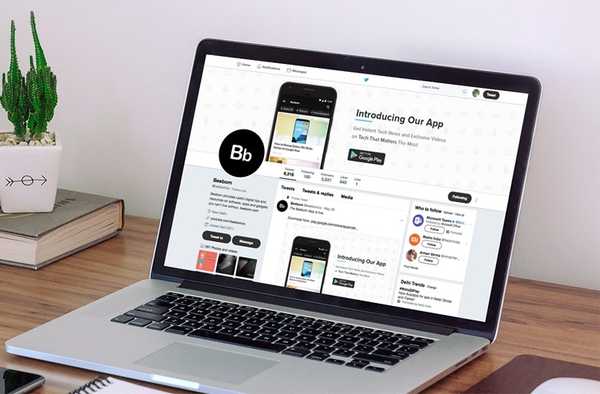
Thomas Glenn
0
3170
69
Elsker det eller hater det, Twitter har introdusert en ny brukergrensesnitt på alle plattformene inkludert Android, iOS og Internett. Twitter hevder at dette er gjort for å gjøre det mer intuitivt og brukervennlig, spesielt for nye brukere. Som enhver lojal bruker som avskyr noen endring, hatet jeg den da jeg så den første gang. Men hvis jeg er ærlig med deg, har det nye redesignede brukergrensesnittet vokst på meg siden jeg begynte å bruke det. Imidlertid forstår jeg at det kanskje ikke er tilfelle med noen av dere der ute. Selv om det ikke er noe alternativ å gå tilbake til den eldre brukergrensesnittet i Twitter sin iOS og Android-app, kan du gjøre det på nettversjonen hvis du kjører Chrome. Så hvis du er noen som hater det nye brukergrensesnittet og vil ha den gamle brukergrensesnittet til Twitter,det er en løsning som får det til. Før vi forteller deg hvordan du kan gå tilbake til det gamle brukergrensesnittet, la oss ta en kort titt på hva alle har endret seg med denne nye redesignen.
Hva har forandret seg?
Det første du vil legge merke til når du logger på Twitter-kontoen din, er det alt er avrundet. Profilbildet ditt er rundt, som andre viser på tidslinjen.
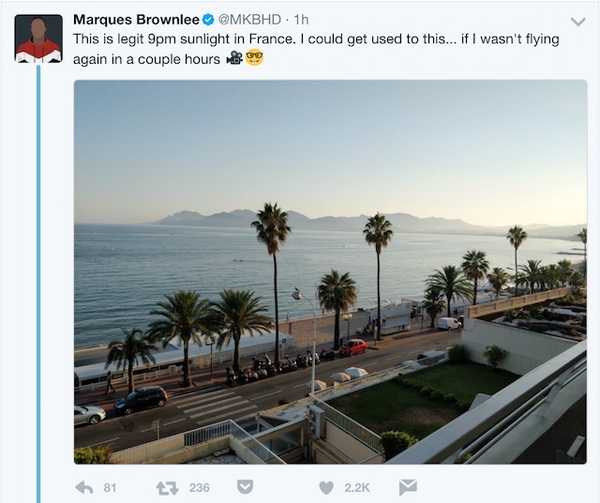
Også alle knappene har nå tynnere konturer gir dem et mer iOS-aktig utseende og preg. Jeg må si at knappene ser renere ut enn før. Den største endringen i knappikonet er gjort til svar-knappen. Nå, i stedet for å se ut som et returtastsymbol, ser det ut som en snakkeboble. Se selv om du kan oppdage forskjellene. Bildet ovenfor viser den eldre brukergrensesnittet, mens den nedenfor viser den nye.
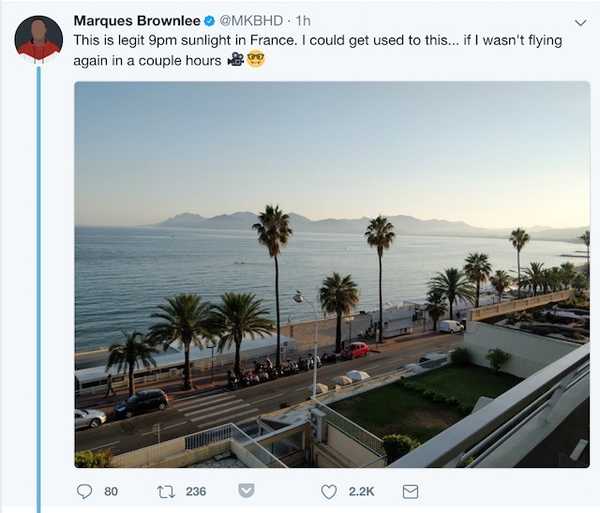
Slik går jeg tilbake til eldre brukergrensesnitt på Twitter
Vi har dekket mange kule Chrome Extensions i det siste. De gir Chrome en ekte kant over de andre nettleserne og har gjort det til nettleservalg for de fleste mennesker der ute. Hvorfor nevner vi utvidelser her spør du? Fordi vi kommer til å bruke et for å oppnå vårt mål.
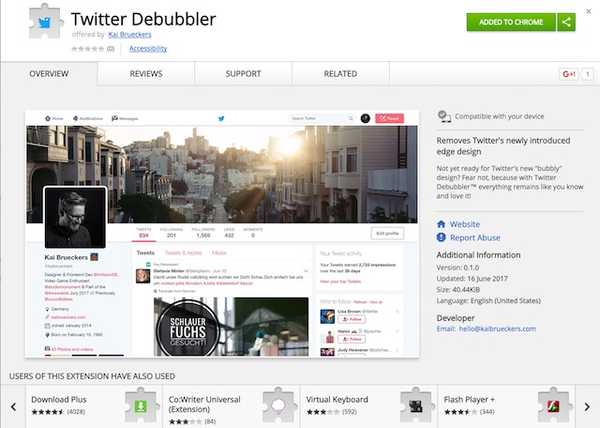
For å gå tilbake til eldre brukergrensesnitt, må du bare gå til denne lenken og installer Twitter Debubbler Extension. Det er det, logg deg inn på Twitter-kontoen din eller bare oppdater siden hvis du allerede er logget inn og voila, du har nettopp aktivert den eldre Twitter-brukergrensesnittet i nettleseren din. For å veksle mellom det gamle og nye brukergrensesnittet, bare gå til Innstillinger> Utvidelser> Twitter Debubbler og aktiver eller deaktiver det i henhold til kravet ditt.
SE OGSÅ: 8 Beste tredjeparts Twitter-apper for iOS og Android
Gå tilbake til den eldre Twitter-brukergrensesnittet i Chrome
Hvis du leser denne artikkelen, er det stor sannsynlighet for at du hater den nye Twitter UI-en. Men jeg vil gjerne be dere om å gi det en sjanse. Bruk utvidelsen til å bare bytte mellom begge brukergrensesnittene og gi oss beskjed i kommentarene, holder du deg til den gamle eller den nye klarte å vinne ditt hjerte.















